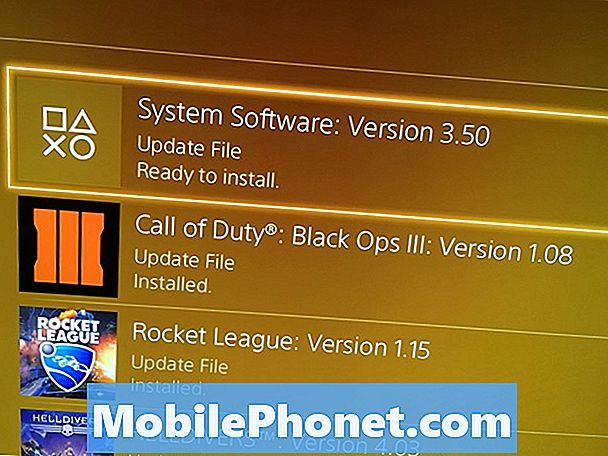#LG # G7Fit je stredná verzia prémiového zariadenia G7, ktorá využíva procesor Snapdragon 821 staršej generácie spárovaný so 4 GB RAM. Je zameraná na spotrebiteľov, ktorí hľadajú lacnejšie zariadenie, ktoré vyzerá a vyzerá ako vlajková loď telefónu G7. Tento model využíva 6,1 palcový IPS LCD displej v rozlíšení 1440 x 3120 pixelov. Aj keď ide o spoľahlivé zariadenie, existujú prípady, kedy môžu nastať určité problémy, ktorým sa dnes budeme venovať. V tejto najnovšej časti našej série riešení problémov sa budeme zaoberať problémom s blikaním obrazovky G7 Fit.
Ak vlastníte LG G7 Fit alebo akékoľvek iné zariadenie s Androidom, kontaktujte nás pomocou tohto formulára. Radi vám pomôžeme pri akýchkoľvek obavách, ktoré by ste mohli mať so svojim prístrojom. Toto je bezplatná služba, ktorú ponúkame bez pripojených reťazcov. Žiadame vás však, aby ste sa pri kontakte s nami snažili byť čo najpodrobnejší, aby bolo možné vykonať presné posúdenie a nájsť správne riešenie.
Ako opraviť problém s blikaním obrazovky LG G7 Fit
Pred vykonaním akýchkoľvek krokov na riešenie problémov s týmto telefónom je najlepšie skontrolovať, či je najskôr spustený na najnovšej verzii softvéru. Ak je k dispozícii aktualizácia, navrhujem si ju najskôr stiahnuť a nainštalovať.
Vykonajte mäkký reset
Prvá vec, ktorú musíte v tomto prípade urobiť, je obnovenie softvéru telefónu, čo je možné vykonať pomocou jemného resetu. Ak chcete vykonať tento postup, stlačte a podržte tlačidlo napájania a zníženie hlasitosti, kým sa zariadenie nevypne, približne 8 sekúnd, potom ho uvoľnite. Po dokončení skontrolujte, či obrazovka stále bliká.
Spustite telefón v núdzovom režime
Existujú prípady, kedy stiahnutá aplikácia spôsobí problémy s telefónom po nainštalovaní. Ak chcete skontrolovať, či stiahnutá aplikácia nespôsobuje problém, budete musieť telefón spustiť v núdzovom režime, pretože v tomto režime je možné spúšťať iba predinštalované aplikácie.
- Pri zapnutej obrazovke stlačte a podržte vypínač.
- V zobrazenej ponuke možností klepnite na Vypnúť a reštartovať.
- Zariadenie sa reštartuje a prekrytie núdzového režimu sa už nebude zobrazovať na obrazovke.
Ak sa problém v tomto režime nevyskytuje, je s najväčšou pravdepodobnosťou spôsobený nainštalovanou aplikáciou. Zistite, o ktorú aplikáciu sa jedná a odinštalujte ju.
Vytrite oblasť vyrovnávacej pamäte telefónu
Niekedy sa môžu údaje uložené vo vyrovnávacej pamäti uložené vo vyhradenej oblasti telefónu poškodiť. Ak sa to stane, zvyčajne to spôsobí v telefóne určité problémy. Ak chcete vylúčiť možnosť, že to spôsobuje problém, budete musieť vymazať oblasť vyrovnávacej pamäte telefónu z režimu obnovenia.
- Na obrazovke Domov klepnite na Nastavenia.
- Klepnite na kartu Všeobecné.
- Klepnite na Úložisko> Interné úložisko.
- Počkajte na dokončenie výpočtu v možnostiach ponuky.
- Klepnite na Uvoľniť miesto.
- Klepnite na Dočasné súbory a nespracované súbory.
- Vyberte nasledujúce možnosti: Dáta vo vyrovnávacej pamäti, dočasné súbory Clip tray, nespracované súbory z fotoaparátu.
- Klepnite na Odstrániť> Odstrániť
Skontrolujte, či problém stále pretrváva.
Vykonajte obnovenie výrobných nastavení
Ak sa pomocou vyššie uvedených krokov nepodarí problém vyriešiť, poslednou možnosťou je vykonať obnovenie výrobných nastavení. Pred vykonaním resetovania si nezabudnite zálohovať dáta z telefónu, pretože sa to v priebehu procesu vymaže.
- Vypnite zariadenie.
- Stlačte a podržte tlačidlá napájania a zníženia hlasitosti.
- Keď sa zobrazí logo LG, rýchlo uvoľnite a znova podržte tlačidlo napájania, zatiaľ čo stále držíte tlačidlo zníženia hlasitosti.
- Keď sa zobrazí správa „Odstrániť všetky používateľské údaje (vrátane aplikácií LG a operátora) a resetovať všetky nastavenia“, pomocou tlačidla zníženia hlasitosti zvýraznite možnosť Áno.
- Stlačením tlačidla napájania resetujte zariadenie.
Po dokončení resetovania znova nastavte telefón, ale zatiaľ neinštalujte žiadne aplikácie, potom skontrolujte, či obrazovka stále bliká. Ak k tomu dôjde, je to pravdepodobne spôsobené chybným hardvérovým komponentom. V takom prípade budete musieť telefón priviesť do servisného strediska a nechať ho skontrolovať.